Coolmuster Data Recovery Ayuda en línea
Esta guía paso a paso le mostrará cómo utilizar Coolmuster Data Recovery para recuperar datos perdidos o eliminados tanto de discos duros internos como de varios dispositivos de almacenamiento externos.
Paso 1. Ejecute el software y elija un modo de recuperación
Paso 2. Escanear y seleccionar archivos perdidos
Paso 3. Comience a recuperar datos perdidos
Tutorial en vídeo:
Paso 1. Ejecute el software y elija un modo de recuperación
Inicie el software de recuperación de datos para acceder a la interfaz, que presenta cuatro opciones de recuperación: recuperación eliminada, recuperación de formato, recuperación sin formato y recuperación de partición. Seleccione el modo apropiado según sus necesidades para continuar.
- Recuperación eliminada: recupere todos los archivos eliminados de discos o dispositivos extraíbles, incluidos videos, imágenes, música, etc.

- Recuperación formateada: recupere archivos perdidos de particiones formateadas, discos duros, unidades USB y tarjetas de memoria de cámaras.
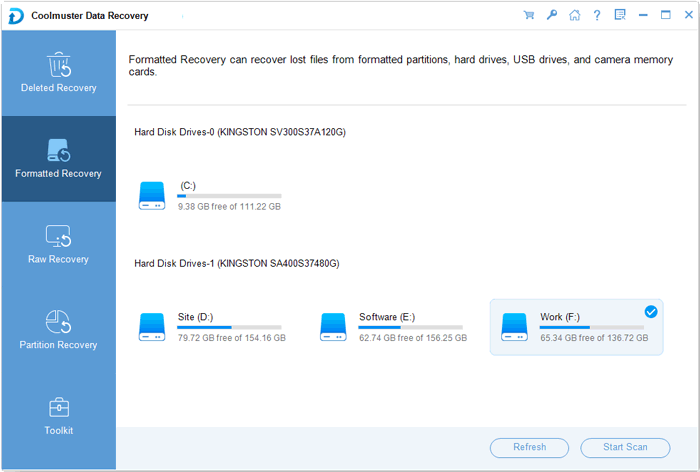
- Recuperación sin formato: realice un análisis profundo para recuperar datos que no se pueden encontrar mediante la recuperación eliminada y la recuperación formateada, incluso cuando el sistema de archivos está dañado.
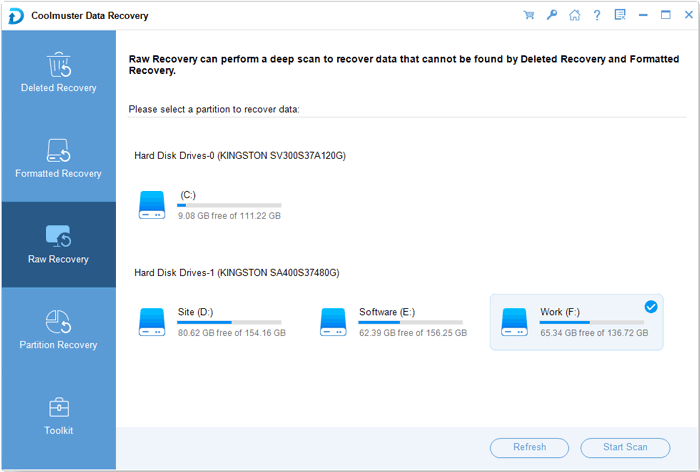
- Recuperación de particiones: localice particiones perdidas, eliminadas, redimensionadas o dañadas y recupere archivos y carpetas. (Recomendado solo para usuarios profesionales).

Paso 2. Escanear y seleccionar archivos perdidos
El programa de recuperación de datos detectará y mostrará todas las particiones y letras de unidad de su computadora. Elija la unidad donde se perdieron sus datos y haga clic en el botón "Iniciar escaneo" para iniciar el escaneo en busca de archivos perdidos.
Después del escaneo, todos los archivos, incluidos los perdidos, se clasificarán y mostrarán en una estructura de árbol según su tipo de archivo y ubicación de archivo originales. Puede obtener una vista previa y seleccionar los archivos que desea recuperar.
- Verifique sus archivos por tipo de archivo:

- Verifique sus archivos por ubicación del archivo:
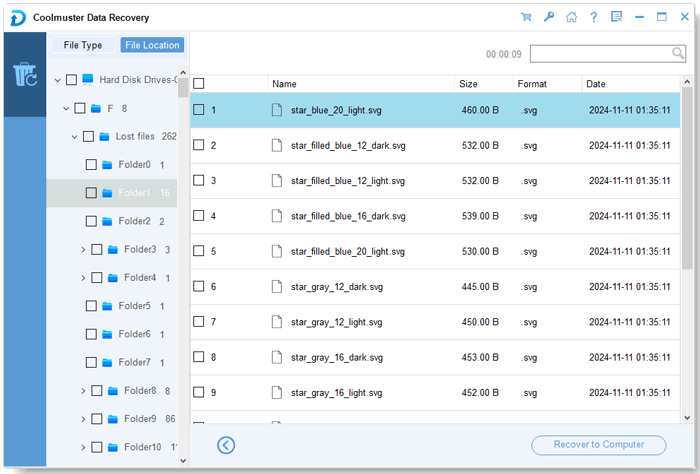
Paso 3. Comience a recuperar datos perdidos
Después de seleccionar sus archivos de destino, haga clic en el botón "Recuperar en la computadora" para comenzar a recuperar sus datos perdidos.
Aparecerá un cuadro de diálogo emergente para que defina una carpeta de salida para guardar estos datos recuperados. Simplemente personalice una carpeta y haga clic en Aceptar. Le sugerimos amablemente que elija una ubicación diferente para guardar los datos recuperados, en lugar del lugar original donde los perdió antes.

